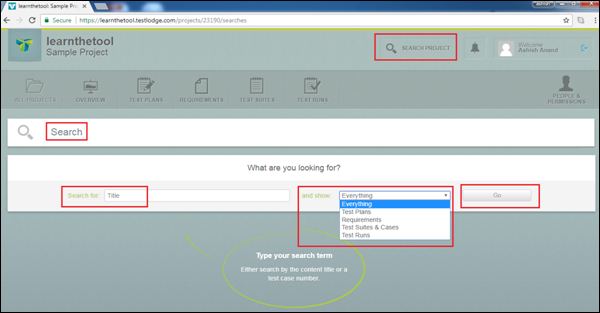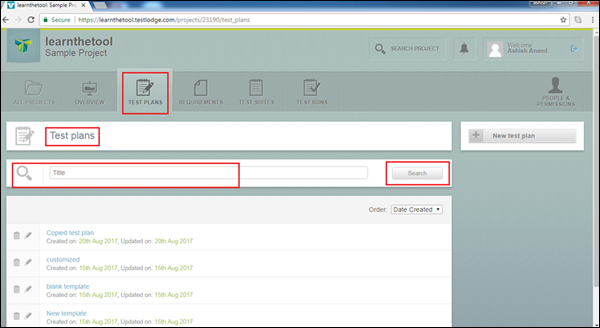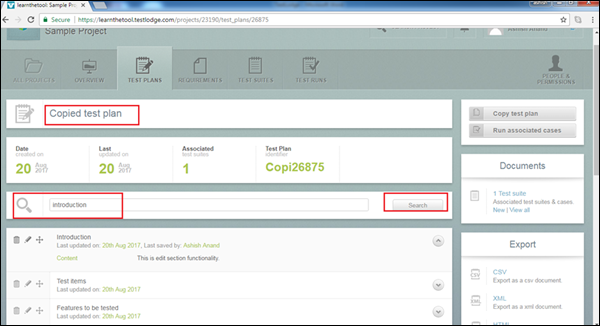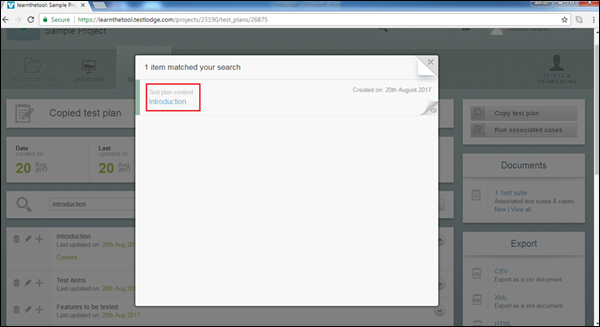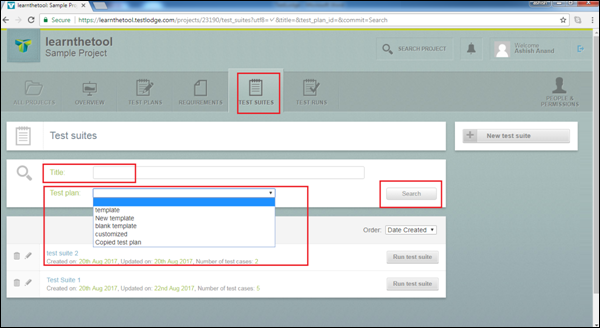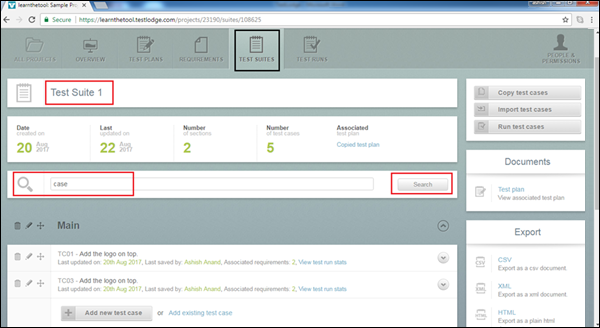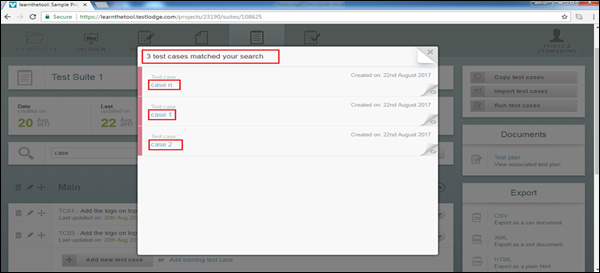TestLodge поддерживает простую функциональность поиска, которую вы можете использовать для поиска содержимого в проектах, различных планах тестирования, требованиях и наборах тестов. Вы можете просто ввести имя в соответствующем текстовом поле поиска, и оно даст результат.
Поиск проекта
Когда вы переходите к одному из доступных проектов, в верхней части страницы появляется ссылка «Поиск проекта». Эта ссылка присутствует на всех вкладках, таких как Обзор, План тестирования, Требования, Наборы тестов и Тестовый прогон.
Теперь, когда вы щелкаете ссылку Search Project, открывается страница поиска с двумя полями — «Найти» и «Показать».
-
Поиск — это простое текстовое поле, в котором пользователь вводит название проекта, в котором будет выполняться поиск.
-
Показать — это раскрывающийся список с такими параметрами, как «Все», «Планы тестирования», «Требования», «Наборы и кейсы тестирования» и «Выполнение теста».
Поиск — это простое текстовое поле, в котором пользователь вводит название проекта, в котором будет выполняться поиск.
Показать — это раскрывающийся список с такими параметрами, как «Все», «Планы тестирования», «Требования», «Наборы и кейсы тестирования» и «Выполнение теста».
После того, как вы выберете опцию выпадающего меню, TestLodge будет искать конкретные документы в проекте. Нажмите кнопку «Перейти» для поиска.
На следующем снимке экрана показана страница функциональности проекта поиска.
Поиск планов испытаний
TestLodge поддерживает функцию поиска специально для вкладки «Планы тестирования». Вы можете искать конкретные планы тестирования здесь, используя заголовок.
После перехода на вкладку «Планы тестирования» в первом разделе появится текстовое поле «Поиск».
Вы можете ввести название плана тестирования для поиска и нажать кнопку «Поиск», как показано на следующем снимке экрана.
После нажатия на один из планов тестирования отображается его содержимое.
План тестирования имеет различные разделы. Функция поиска поддерживает поиск различных разделов в плане тестирования.
Вы можете ввести название в поле поиска и нажать кнопку «Поиск».
После нажатия кнопки поиска отображается искомый контент в новом мастере. Нажмите на искомый контент, чтобы сразу перейти к нему, как показано на следующем снимке экрана.
Аналогичным образом вы также можете использовать функцию поиска для вкладки «Требования».
Поиск тестовых наборов
На вкладке Наборы тестов вы можете искать различные наборы тестов, которые относятся к плану тестирования.
Есть два поля — Название и План тестирования.
-
Заголовок — введите название набора тестов
-
План тестирования — выберите план тестирования, в котором вы хотите найти набор тестов.
Заголовок — введите название набора тестов
План тестирования — выберите план тестирования, в котором вы хотите найти набор тестов.
При выполнении операции поиска можно использовать любое из полей. Не обязательно указывать детали в обоих полях.
После ввода критериев поиска нажмите кнопку «Поиск».
На следующем снимке экрана показано, как искать набор тестов.
После того, как вы щелкнете по одному из наборов тестов, он снова сможет использовать функцию поиска, чтобы найти конкретный тестовый набор.
В поле поиска введите заголовок контрольного примера и нажмите «Поиск». Он отобразит все соответствующие контрольные примеры, как показано на следующем снимке экрана.
После нажатия кнопки поиска содержимое результатов отобразится в новом мастере. Вы можете перейти непосредственно к контенту, щелкнув гиперссылку с найденным контентом.
Поиск тестовых прогонов
Вы можете выполнять поиск тестовых прогонов, используя Имена назначенных пользователей и состояние тестовых прогонов как Завершено, Выполняется, Не запущен.
При перемещении вниз по странице тестовых прогонов вы найдете раздел поиска с двумя полями:
-
Вовлечь пользователя — это выпадающий список. Это назначенный список пользователей. Будет выполнен поиск тестовых прогонов, назначенных выбранному пользователю.
-
Статус — Вы можете искать результаты теста, основываясь на состоянии Тестового прогона как Завершено, Не начато или В процессе.
Вовлечь пользователя — это выпадающий список. Это назначенный список пользователей. Будет выполнен поиск тестовых прогонов, назначенных выбранному пользователю.
Статус — Вы можете искать результаты теста, основываясь на состоянии Тестового прогона как Завершено, Не начато или В процессе.
Вы можете использовать либо комбинации, либо любое из полей для поиска контента.
После предоставления критерия поиска нажмите кнопку «Поиск», как показано на следующем снимке экрана.